VMware Workstation 16+Ubuntu20.04虚拟机+VMware Tools安装的那些事
安装系统的选项:
1、实体机:可能会出现硬件不支持————所以说不推荐。
2、双系统————每次开机登录需要选择系统,而且为了小概率的使用装双系统不值得,除非遇到刷系统必须要求再Ubuntu系统下。所以还是不推荐。
3、虚拟机————测试和调试很方便。推荐使用虚拟机。
VMware workstation 16
软件版本:
企业中会选择稳定为第一首先考虑的选项。
个人兴趣的话可以玩一玩最新版本,但是会出现BUG,玩一玩是可以的,但是吧,仅仅是玩一玩。
安装过程:
双击VMware Workstation Pro——>下一步——>我接受——>下一步——>勾选增强型和添加到PATH——>下一步——>选择安装位置(不建议安装在C盘)——>安装——>输入VMware密钥——>输入——>重启电脑
VMware激活:
自己在搜索关键词”VMware Workstation 16 激活“自己找miyao(该死的,说我版权不明,我的给不了你们了)
Ubuntu20.04尝鲜安装
双击打开VMware Workstation,以管理员身份运行。
进入www.ubuntu.com
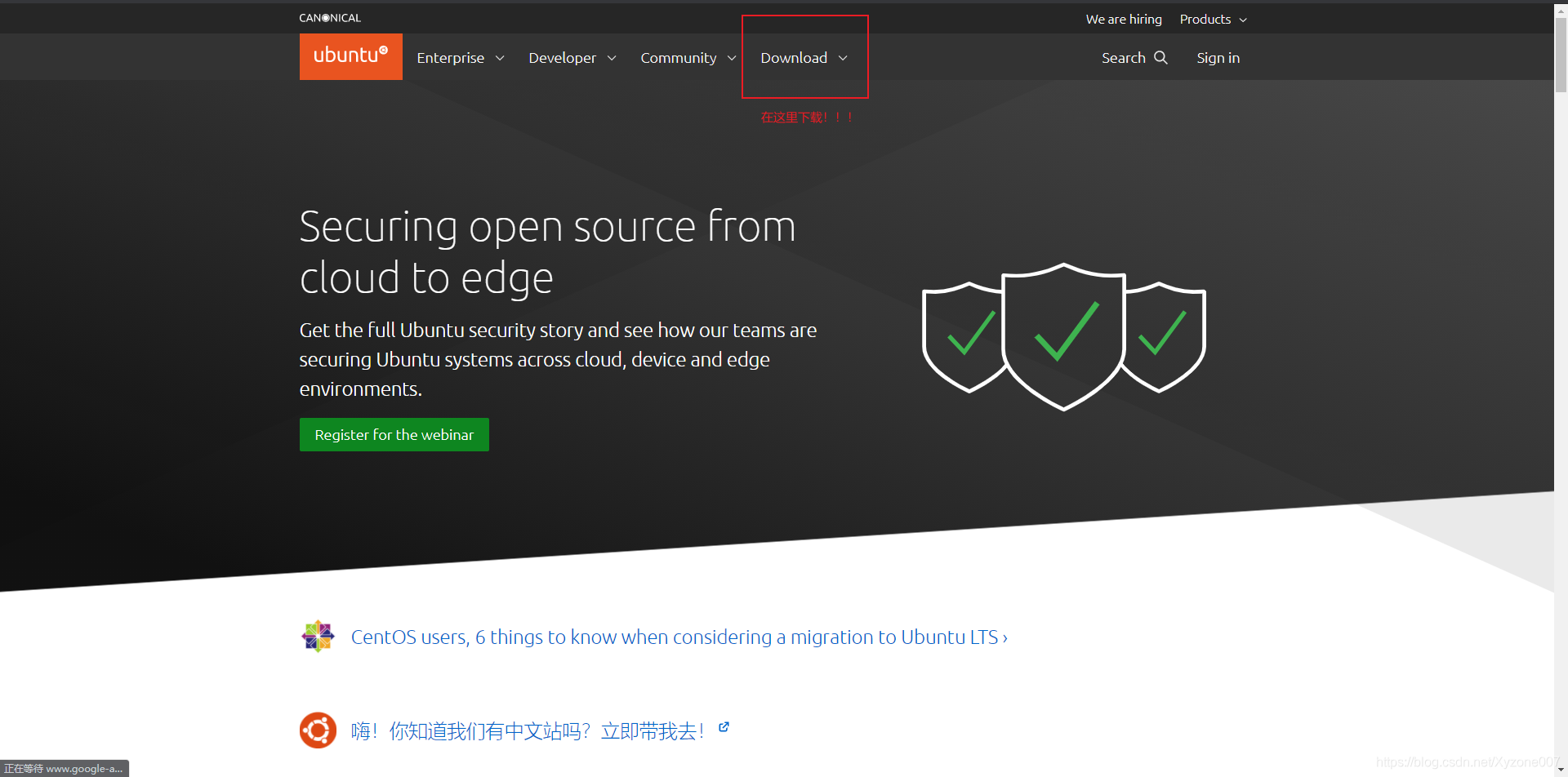
下载Ubuntu Desktop 20.04 LTS
其中LTS代表这个版本是长期维护版

打开已经安装好的VMware Workstation 16 Pro,选择创建新的虚拟机:

选择自定义安装(需要选择安装的一些硬件配置):

由于安装的是最新版本,所以这里选择Workstation 16.X版本:

这里选择稍后安装操作系统:

选择Linux系统,并且根据自身的情况选择32位或64位系统(一般这个时间节点基本都是64位的系统了,可以按照图中的看自己的处理器是多少位的):

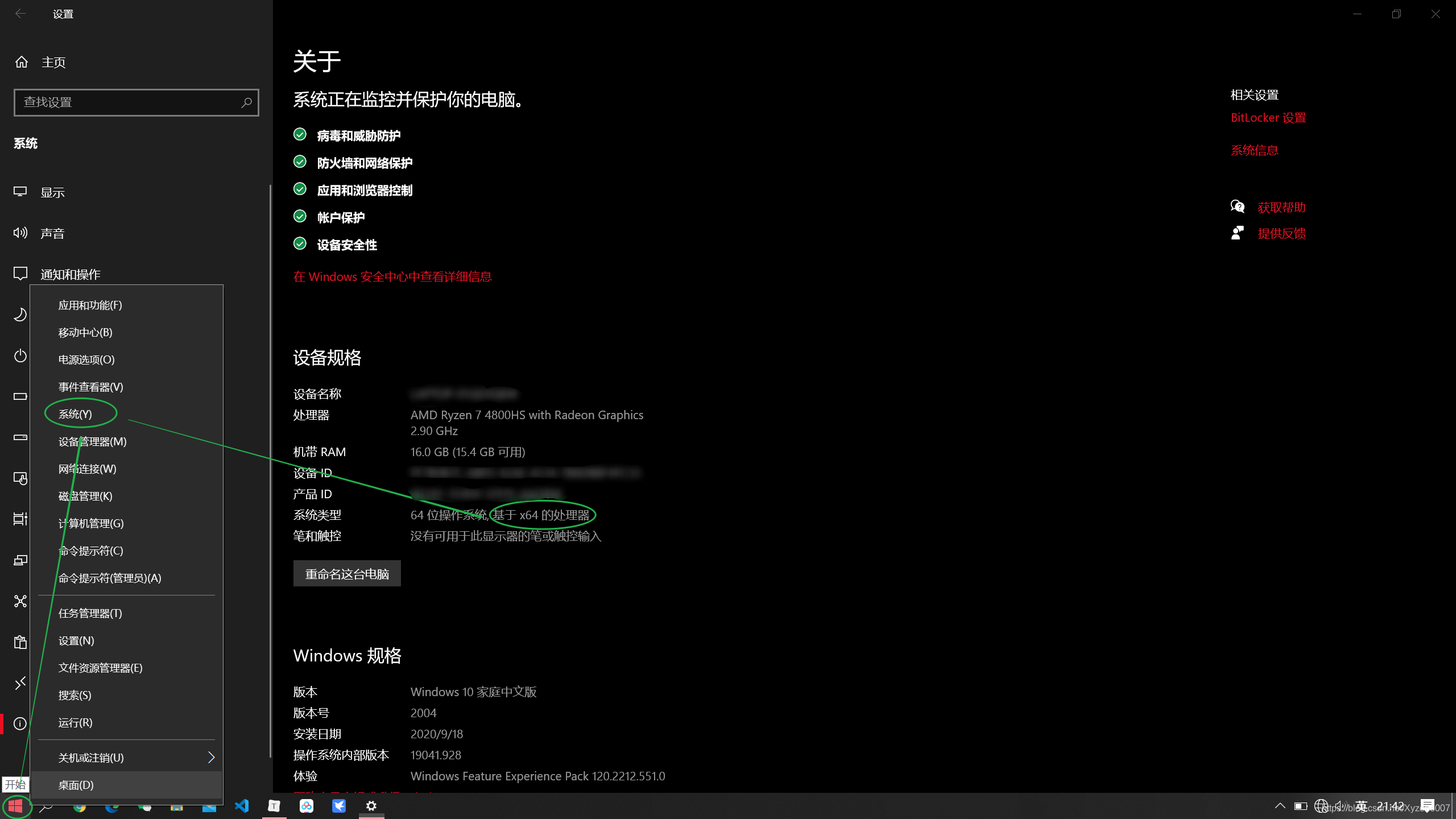
这一步是给虚拟机起名字,不建议用中文,建议命名方式为:系统名+版本号+位数;
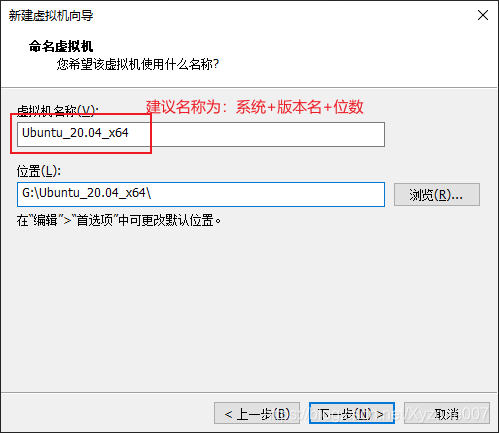
处理器配置的选择取决于自己的电脑性能,八核以及八核以上建议2+2,小于八核就选择2+1;

虚拟机的内存同处理器的选择,实体机的内存大于8GB可以分给虚拟机4GB,小于8GB就老老实实2GB吧;

网络类型会默认选择“使用网络地址转换(NAT)”,直接下一步;
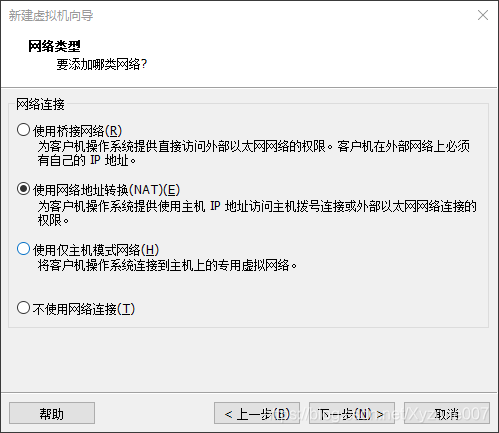
I/O控制器类型选择LSI Logic;

磁盘类型推荐的配置就可以;

选择磁盘就选择默认的创建新虚拟磁盘就可以;

在虚拟机上没有特殊需要的话,就选择磁盘大小20GB足够了。务必选择“立即分配所有磁盘空间”和“将虚拟磁盘储存为单个文件”,这两个会影响到虚拟机的运行速度,务必勾选;

这一步的名称就是虚拟机的名称的名字+vmdk,直接下一步;

这一步选择自定义硬件,可以自定义一部分硬件设置;

选择新CD/DVD(SATA),并选择使用ISO映像文件,并浏览,选定自己当时下载的Ubuntu20.04 LTS的镜像文件。这一步也可以将不需要的硬件移除,比如打印机(应该基本没有人用Ubuntu打印文件吧!!!),显示器、网络适配器、处理器、内存不能删除!!!;


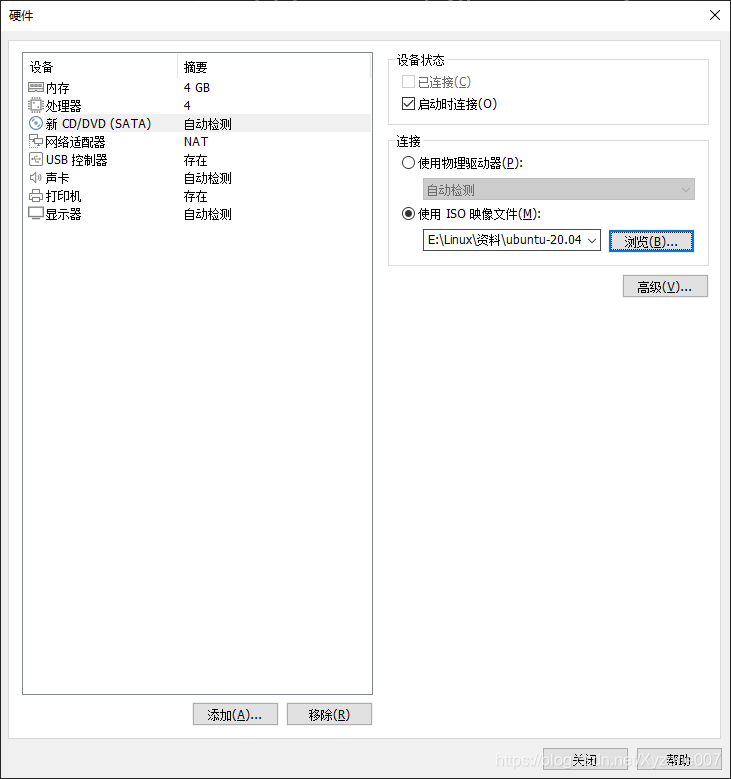
设置完成后,点击右下角关闭。点击完成;
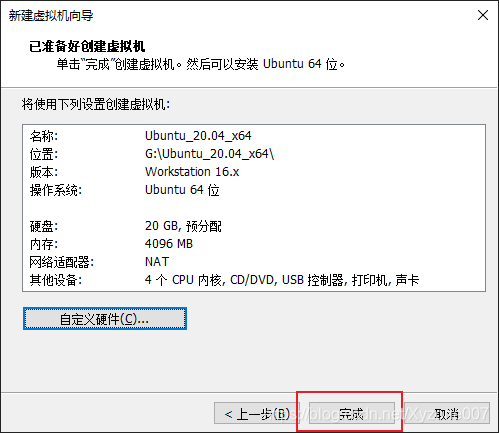
这时候时间需要等,你可以玩,可以喝水,可以摸鱼,等它读条完成;
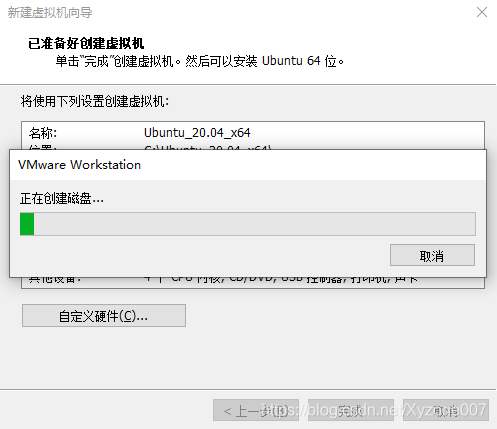
选择开启此虚拟机;
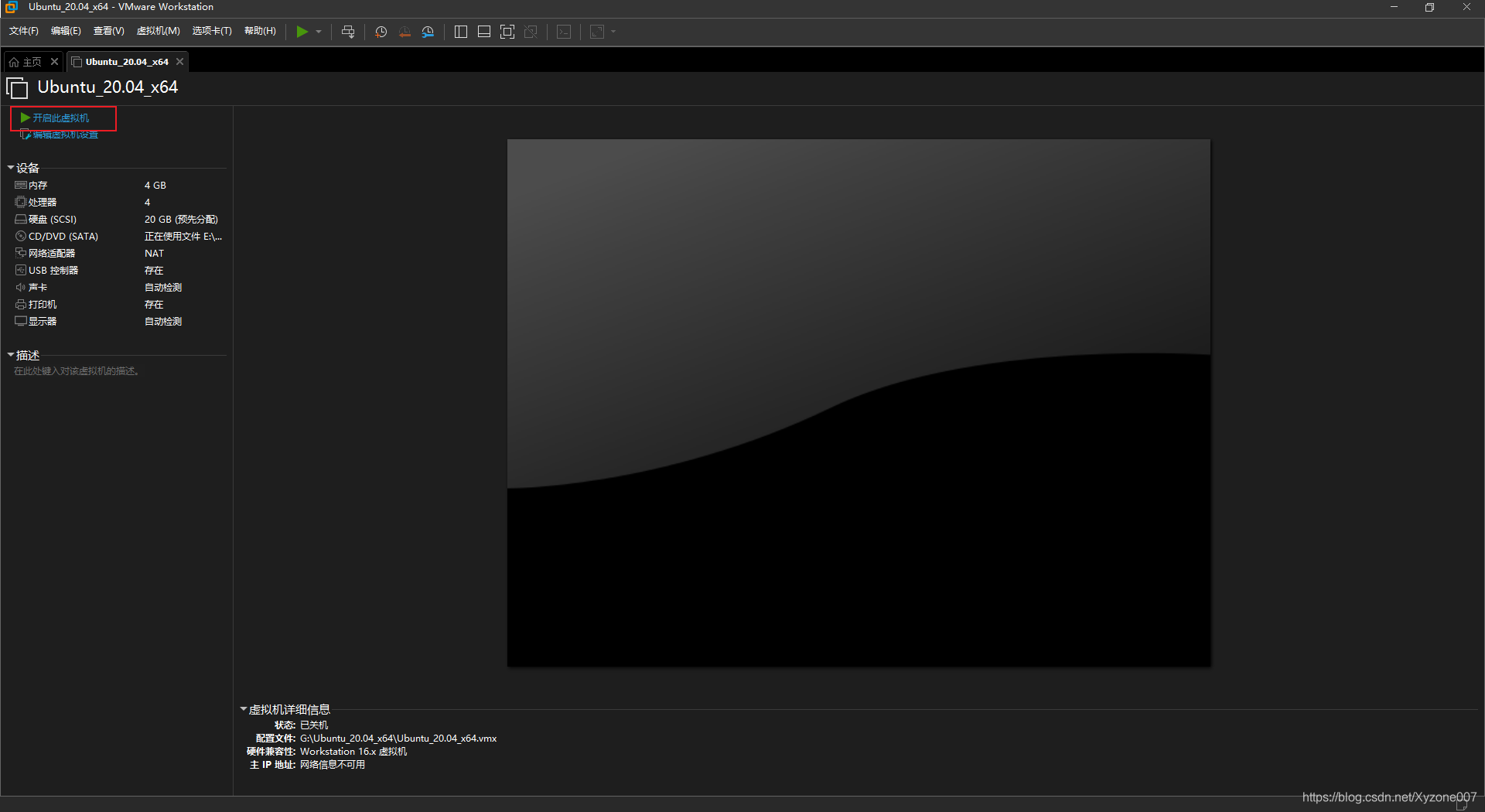
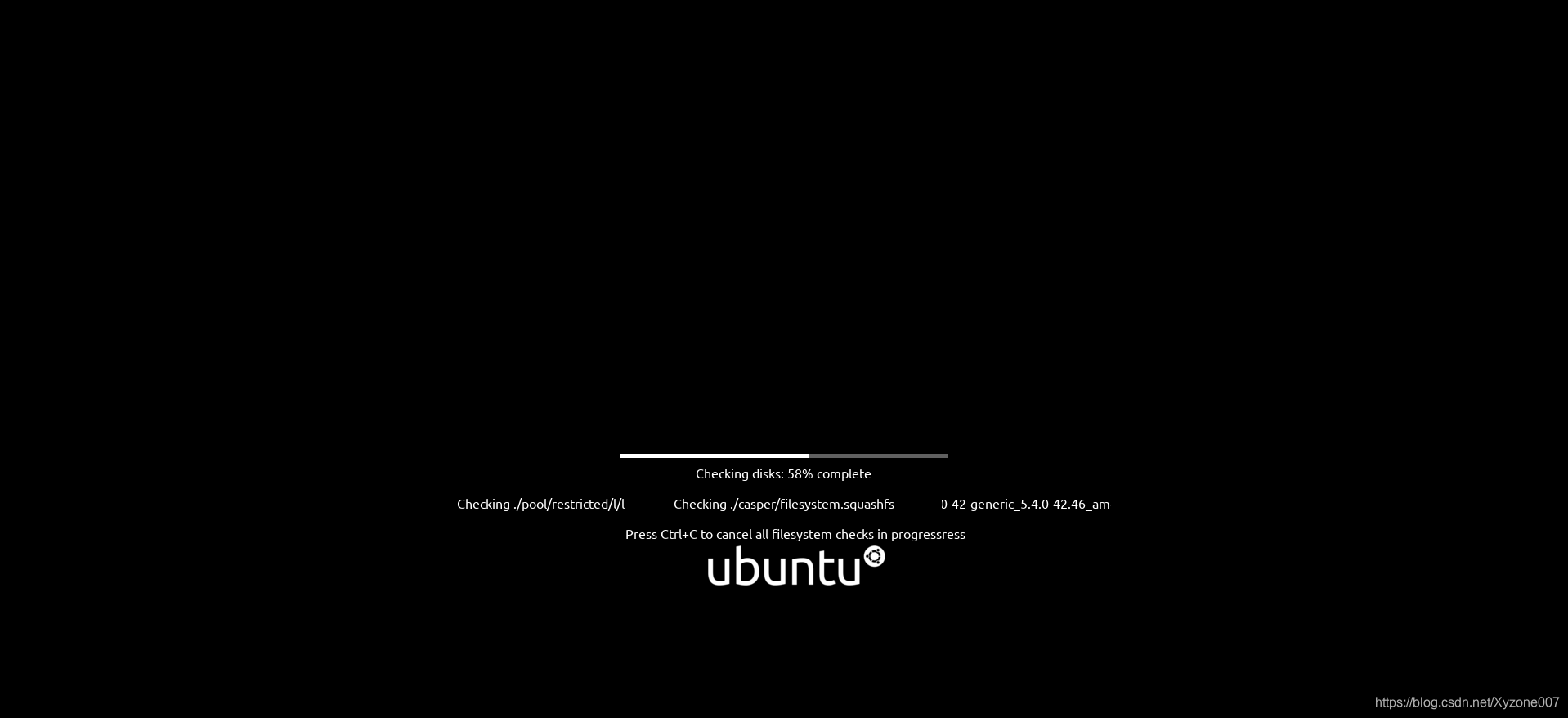
建议大家选择English,毕竟自己是要学Linux,还是需要懂一些基本的英语的,而且报错的时候英文更好搜到问题在哪里,反而中文的错误比较难搜到。选择Install Ubuntu;

键盘选择选English+English;
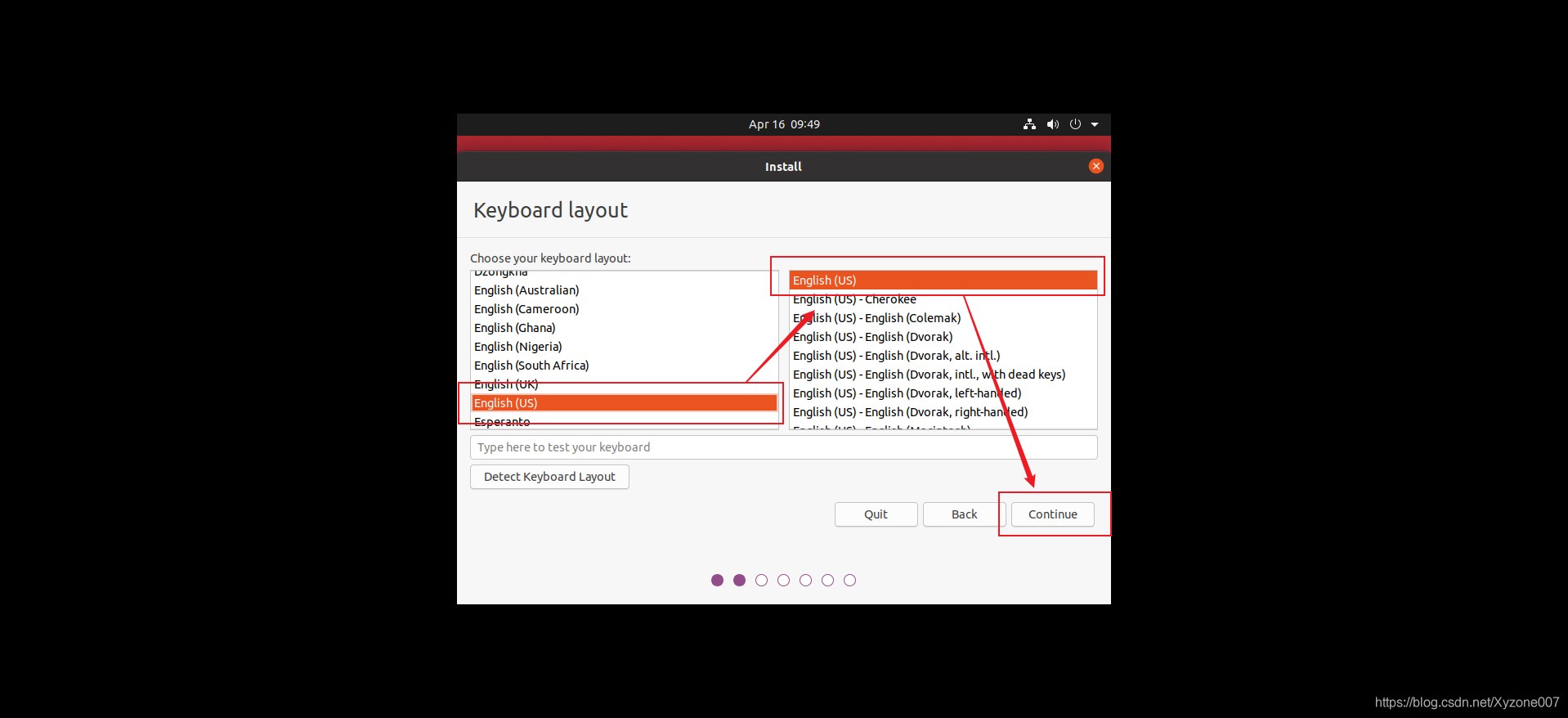
这里建议选择Minimal installation,并取消Download update while installation Ubuntu,要不然安装系统从官方镜像源下载比较慢,后续可以换源之后再下载,选择Continue;

由于是在虚拟机上安装系统,所以就选择第一个选项,要是在实体机上装双系统,千万不要选择第一个,不然你的Windows系统就GG了;
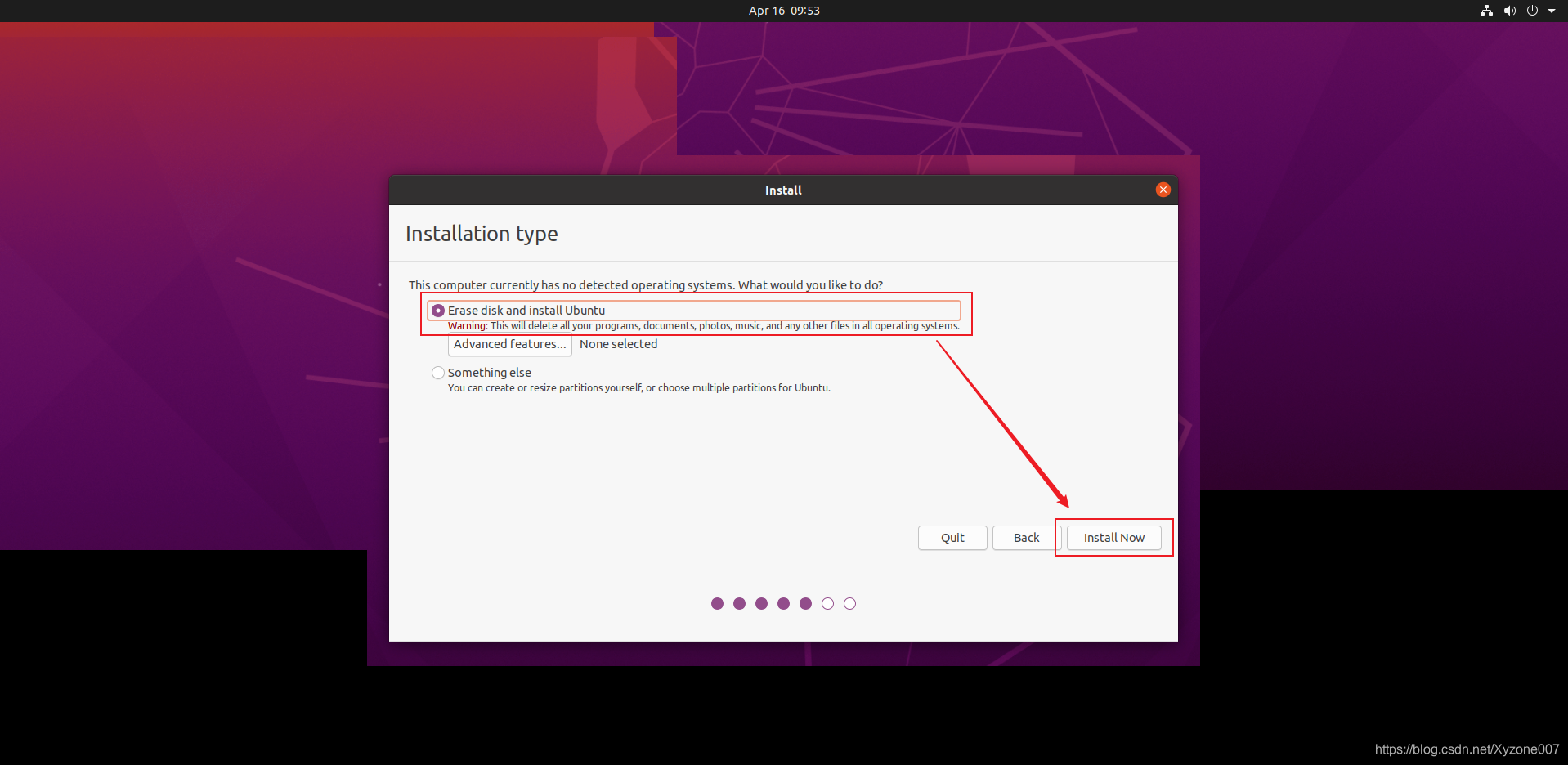
选择Continue;
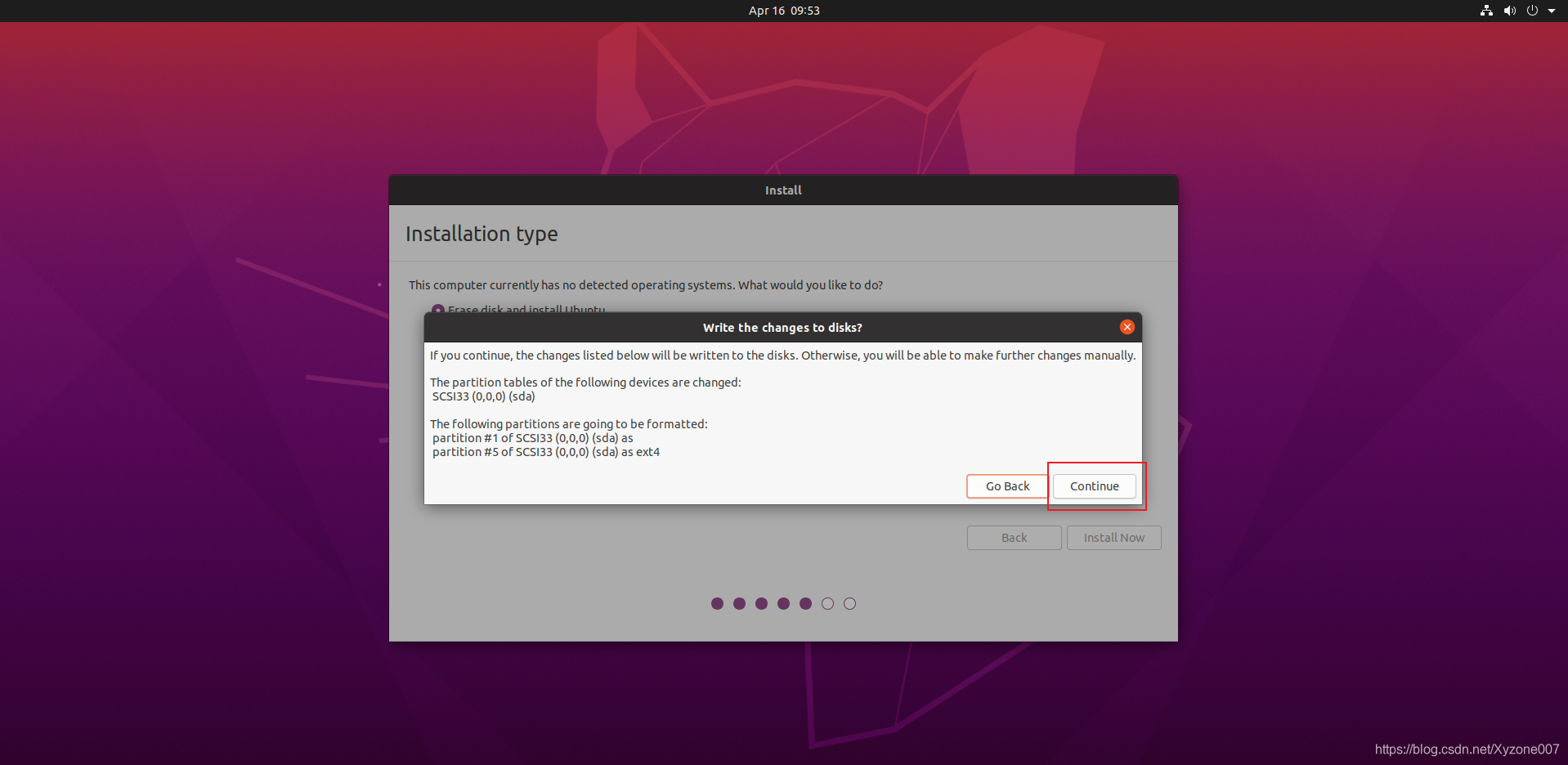
在中国的区域随便点一下,系统会自己选择Shanghai,选择Continue;

这里设置系统用户名,起一个自己喜欢的,密码设置为自己记得住的;
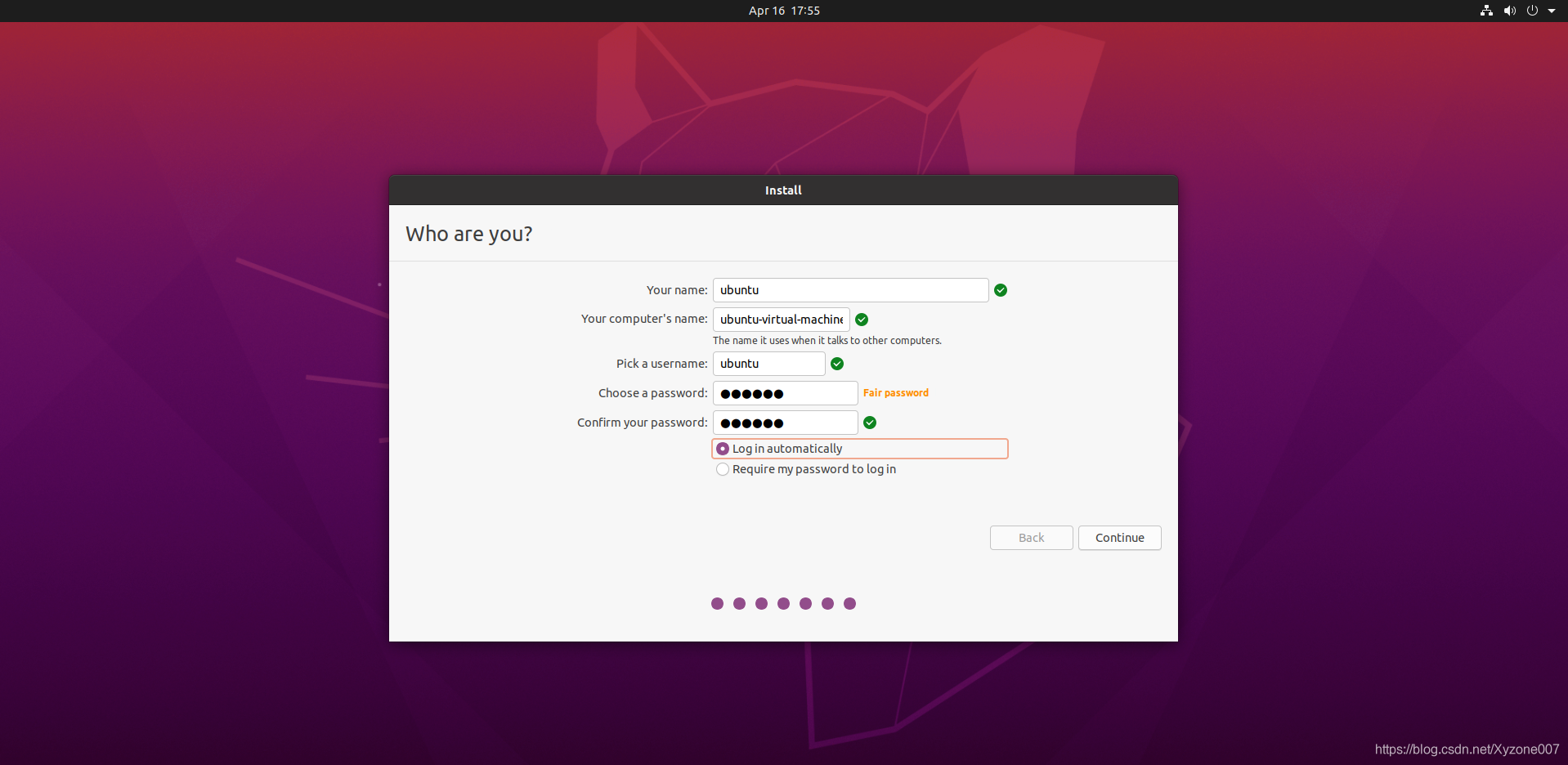
然后就可以继续玩,或者发呆,或者喝水,或者摸鱼。反正你得等着,需要注意的是点开小三角之后,可以跳过很多需要网络下载的内容,加快安装的速度;

就像这里的Skip,大胆的点,对你的系统安装没有任何的影响,后续都可以换源以后很快的下载;

Restart Now,哈哈哈,基本就已经安装完成了。
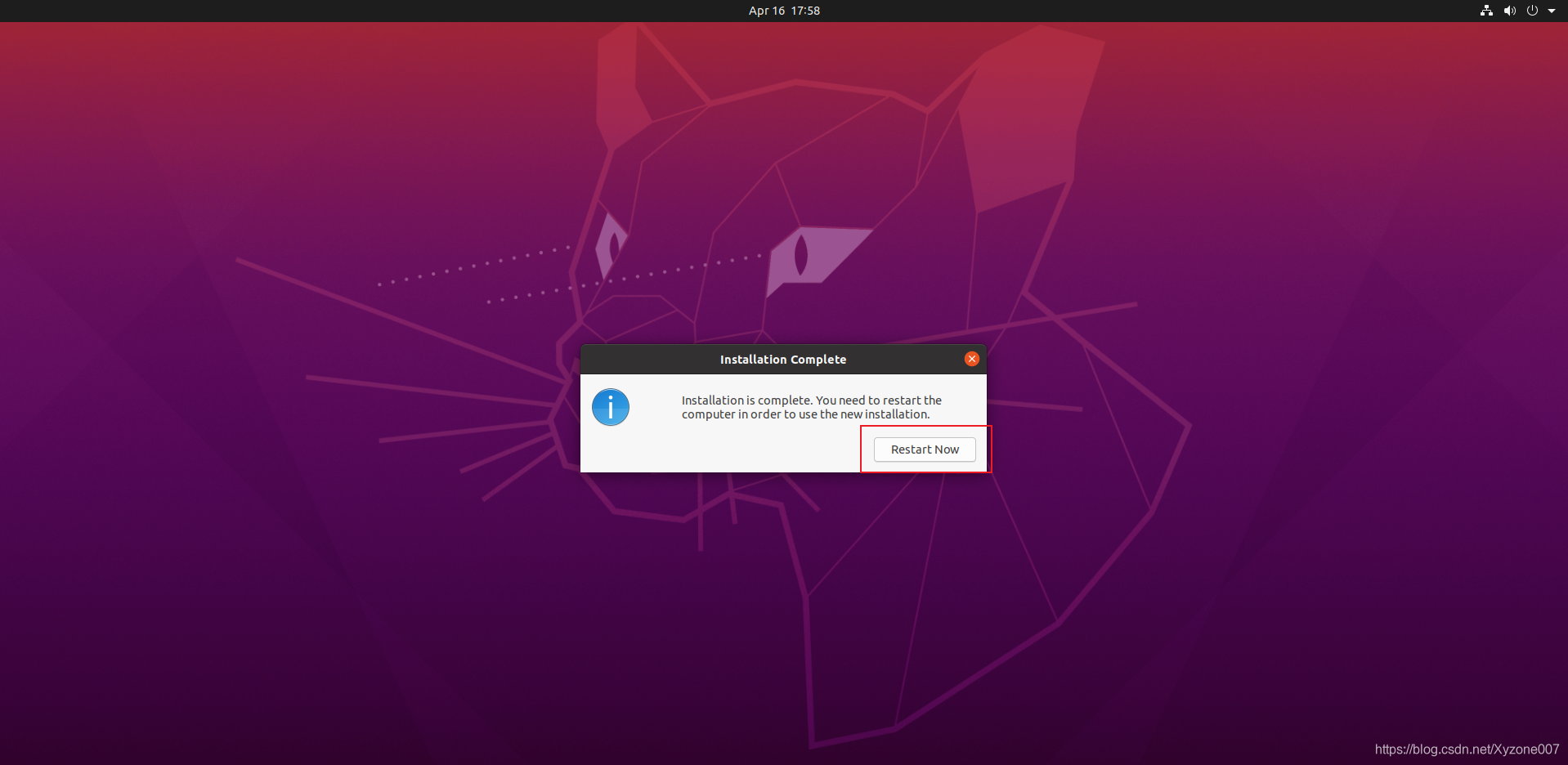
这里重启的时候会提示需要按回车键,一路Skip就行;

点击左下角的图标,选择紫色的“Sof…”;
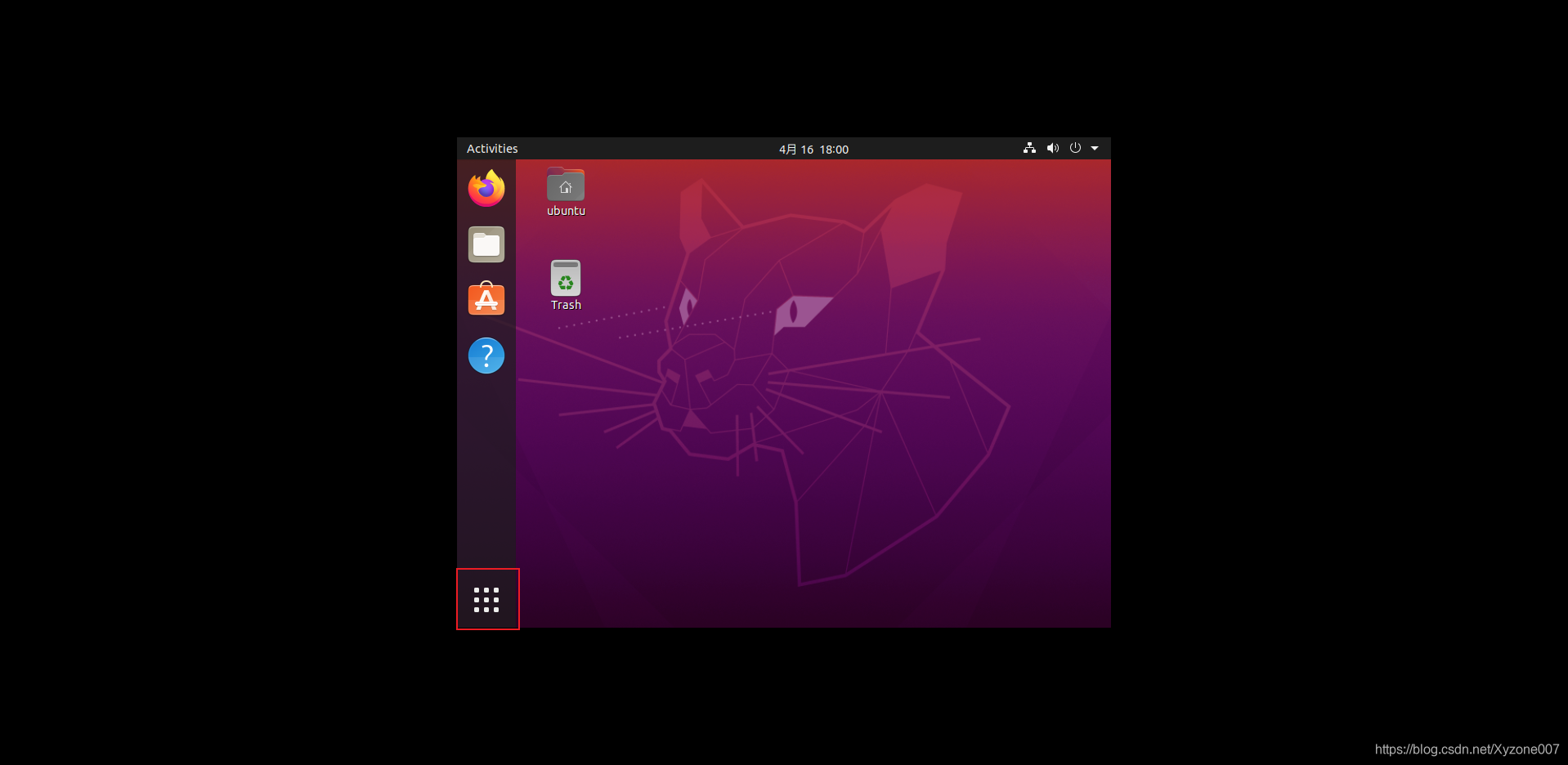

在Download from选择Chain的里面任何一个源,推荐华为、阿里、清华、中科大的镜像源;

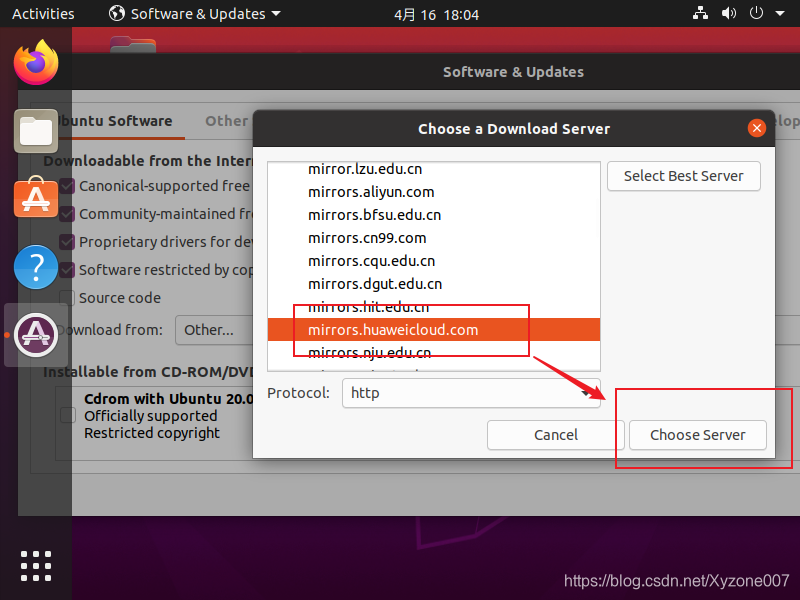
输入密码,授权(相当于win10的以管理员身份运行);

选择Close,千万不要选Revert;
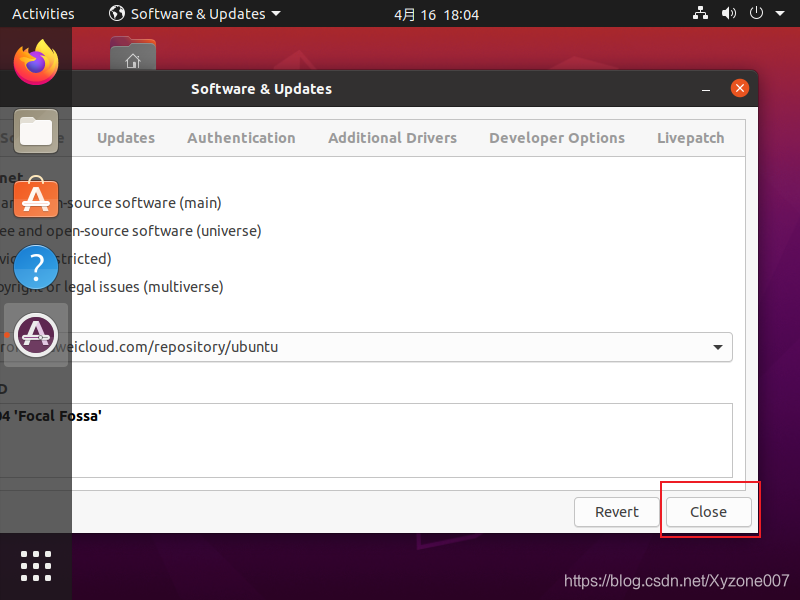
Reload会重新检查更新的内容;

这里选择Software Updater程序,点击install now。这个时候就可以把之前选择Skip的内容下载下来,而且速度很快,之前的会几个小时,甚至于你永远都下载不下来;

重启之后就已经更新了所有的软件以及需要安装的必须组件;


这里选择红框里的小三角符号,选择关机;

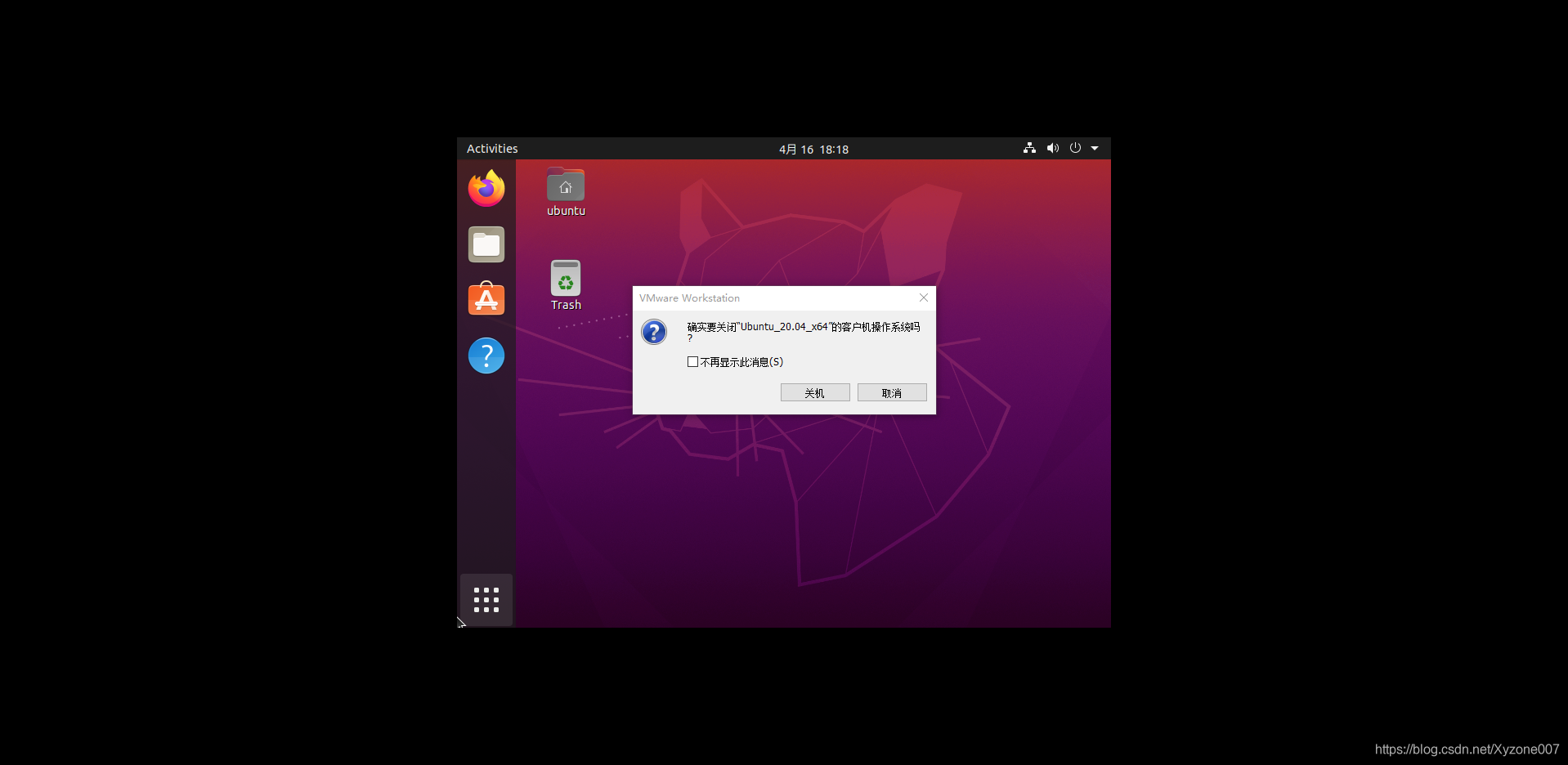
(这一步必须关机,挂起是无法进行操作的)由于之前启动项是镜像文件,需要修改以后才能安装VMware Tools插件。选择编辑虚拟机设置;
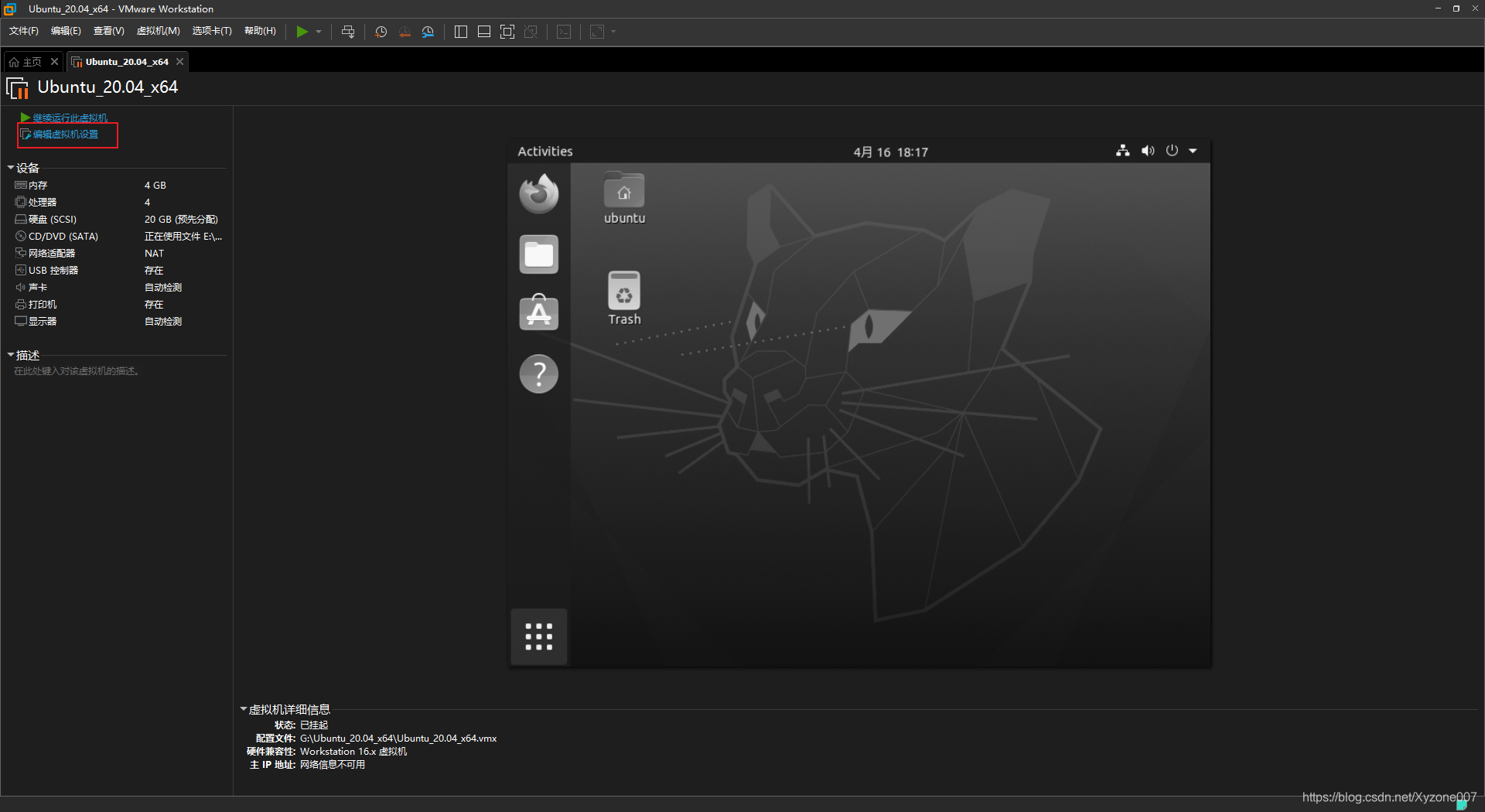
选择CD/DVD(SATA)选择使用物理驱动器——>确定;

重新打开虚拟机;

选择虚拟机——>选择安装VMware Tools(这里没法截图,见谅);

点击弹窗VMware Tools,进入VMware Tools文件夹中;
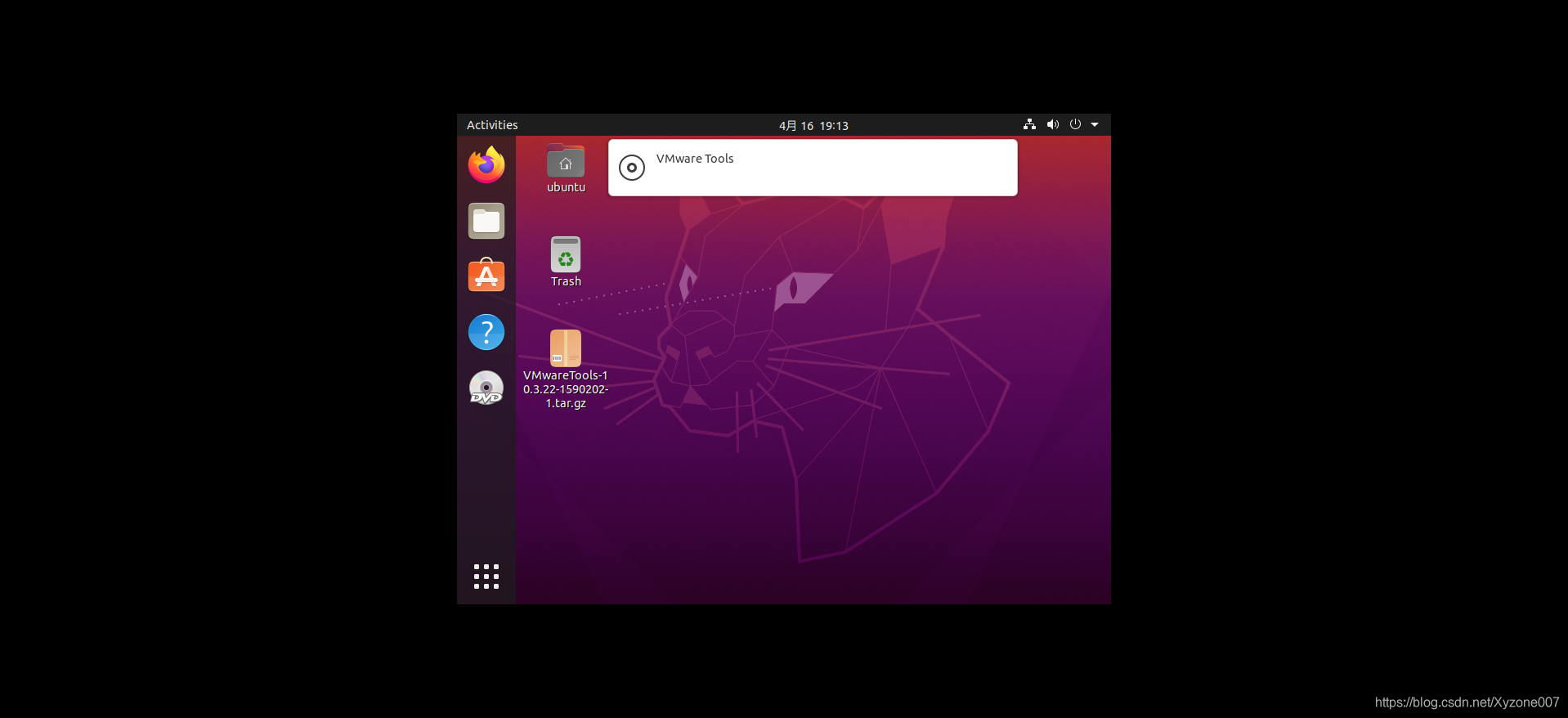
将选择VMwareTools-10.3.22-15902021.tar.gz——>右键,Copy——>桌面,Paste;

同时按下ctrl+alt+t,进入bashshell中;
依次输入下面每行代码:
l
tar zxvf VMwareTools-10.3.22-15902021.tar.gz
l
cd vmware-tools-distrib/
sudo ./vmware-install.pl
输入密码
需要输入yes的输入yes或者回车,否则直接回车;
直到看到最后一张界面;

看到这个界面就完成了所有的安装步骤。可以尽情享受虚拟机了。
本文内容由网友自发贡献,版权归原作者所有,本站不承担相应法律责任。如您发现有涉嫌抄袭侵权的内容,请联系:hwhale#tublm.com(使用前将#替换为@)